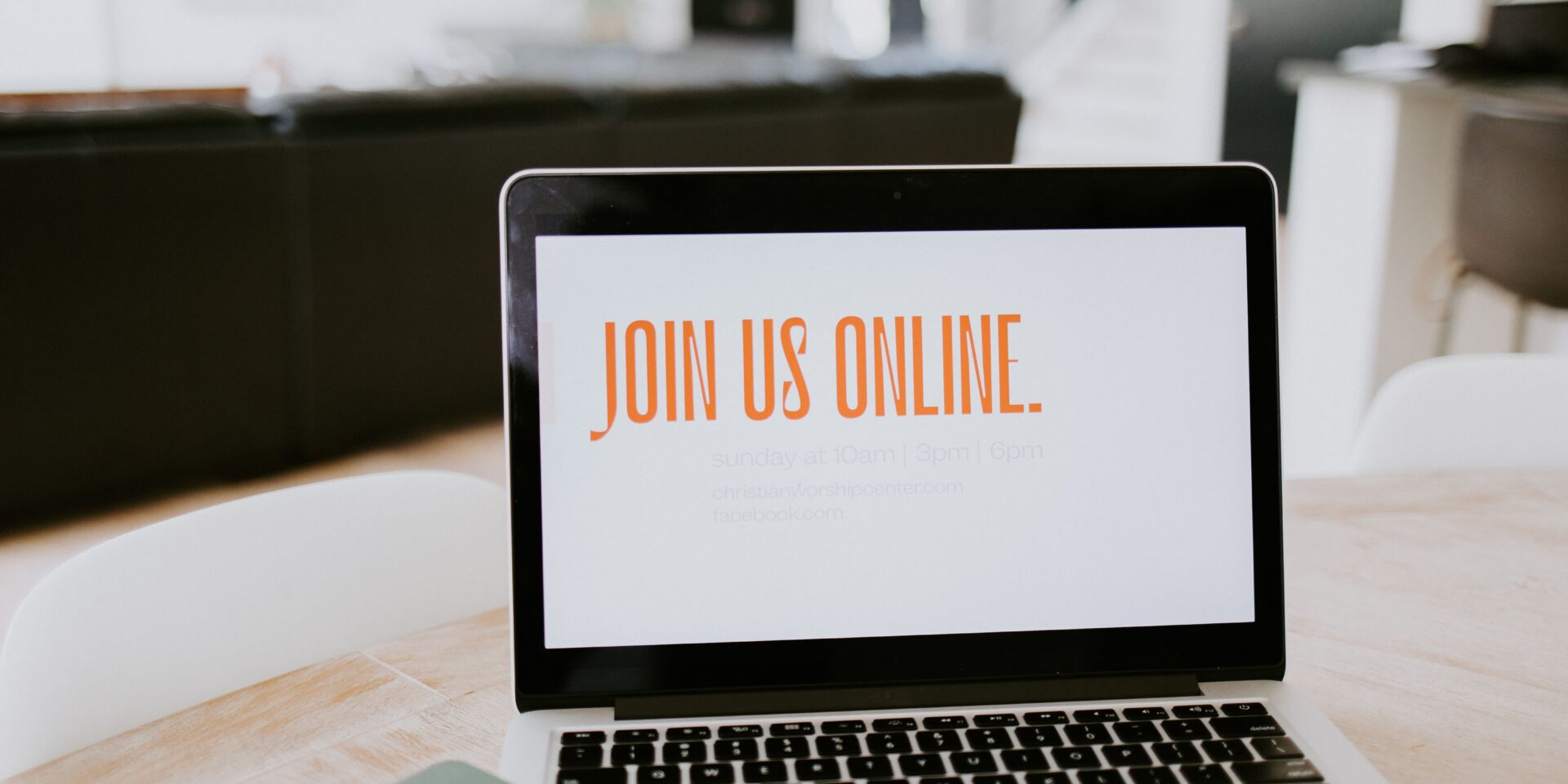Inhalte teilen, Emoticons verwenden, Anmerkungen machen, die Hand heben... Beherrschen Sie die Grundfunktionen von Webex Meetings? Dann sind Sie schon auf einem guten Weg! Aber wussten Sie, dass es noch viele weitere Möglichkeiten gibt, um eine Online-Sitzung noch unterhaltsamer, effizienter und interaktiver zu gestalten? Webex Meetings bietet die Möglichkeit, externe Apps in der Webex Meetings-Umgebung zu nutzen. Sophie zeigt Ihnen, wie es funktioniert und listet die unterhaltsamste und nützlichste App für Sie auf!
Verwendung von Apps
Vielleicht haben Sie schon bemerkt, dass es in Webex Meetings eine neue Schaltfläche gibt. Unten rechts im Online-Sitzungsraum befindet sich die Schaltfläche Apps. Wenn Sie darauf klicken, wird auf der rechten Seite eine neue Registerkarte mit einer Liste aller verfügbaren Apps angezeigt. Klicken Sie auf eine der Apps, um sie zu öffnen.
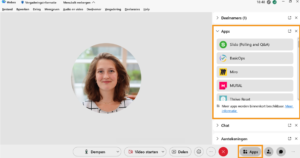
Teilnehmer, die die Sitzung über einen Laptop oder Computer betreten, sehen die Apps auf der rechten Seite ihres Bildschirms, in der Nähe des Chats. Teilnehmer, die die Sitzung über den Webbrowser betreten, können die Apps nicht nutzen. Teilnehmer, die über ein Telefon oder Tablet an der Sitzung teilnehmen, erhalten eine Benachrichtigung auf dem Bildschirm, dass der Gastgeber eine App öffnen möchte. Sie müssen dann die Erlaubnis zum Öffnen dieser App erteilen. Nach Erteilung der Erlaubnis wird die App automatisch auf dem Bildschirm geöffnet.
Haben Sie Ihre Liste von Apps gefunden? Im Folgenden finden Sie meine fünf Lieblings-Apps.
① Slido
Slido auf Platz 1! Slido bietet verschiedene interaktive Arbeitsformen an, weshalb wir diese App bereits in vollem Umfang genutzt haben. Slido verfügt über zwei Funktionalitäten: Umfragen und Q&A. Umfragen sind interaktive Möglichkeiten, die Teilnehmer in Ihre Sitzung einzubinden. In der Q&A können die Teilnehmer Fragen stellen, die Sie dann beantworten können.
Testen Sie beispielsweise bei Umfragen das Wissen der Teilnehmer mit einem Quiz, das aus Multiple-Choice-Fragen besteht. Führen Sie ein Brainstorming mithilfe einer Wortwolke durch. Verwenden Sie eine offene Frage, damit die Teilnehmer ihre Erfahrungen austauschen können. Oder erstellen Sie eine Drag-and-Drop-Übung, bei der die Teilnehmer Textblöcke in der richtigen Reihenfolge anordnen müssen. Schließen Sie die Sitzung mit einer Bewertung ab, bei der die Teilnehmer der Sitzung eine Anzahl von Sternen zuordnen können.
② Thrive Reset für Ruhe und Entspannung
Während Sie von zu Hause aus online arbeiten und kommunizieren, vergessen Sie oft, sich zwischendurch zu entspannen und zu bewegen? Dann ist Thrive Reset die perfekte App für Sie. Thrive Reset bietet mehrere kurze 1-minütige Entspannungsübungen, die von beruhigenden Bildern und Musik unterstützt werden.
Blättern Sie durch die Liste der Entspannungsübungen und wählen Sie die gewünschte Übung aus:
- Kaum tanzen: Wählen Sie diese Übung, um die Muskeln in Schultern und Nacken zu lockern, indem Sie sich im Rhythmus der Musik bewegen.
- Welten der Wunder: entspannen und alles ins rechte Licht rücken, indem man sich die sieben Weltwunder ansieht.
- Nach innen blicken: Wenden Sie sich Ihrem inneren Selbst zu und spüren Sie, wie alle Anspannung Ihren Körper verlässt.
- Kleine gute Dinge: über die (kleinen) schönen Momente der letzten Woche nachdenken.
- Das Leben besteht weiter: Lassen Sie eine Sache los, die Ihnen Stress bereitet.
- Ihre Welt, in der Warteschleife: Versuchen Sie, in der Zeit zu verweilen, die vergeht, und sich weniger zu beeilen.
Anmerkung: Die Entspannungsübung öffnet sich nur auf Ihrem Bildschirm. Möchten Sie, dass die Teilnehmer selbst eine Entspannungsübung spielen können? Dann klicken Sie auf die Schaltfläche "Gemeinsam öffnen". Die Teilnehmer können nun selbst eine gewünschte Entspannungsübung in der App auswählen. Möchten Sie, dass die Teilnehmer bei Ihrer gewählten Entspannungsübung mitmachen? Dann teilen Sie Ihren Bildschirm inklusive Computerton.
③ Effektive Live-Online-Sitzungen mit Sesh
Organisieren Sie viele Online-Meetings? Dann können Sie Sesh wahrscheinlich gut gebrauchen. Diese App hilft Ihnen, bei Besprechungen den Überblick zu behalten, mehr zu erreichen und alle einzubeziehen.
Mit einer Besprechungsvorlage können Sie im Handumdrehen interaktive Besprechungen mit einer Vielzahl von Arbeitsformaten organisieren. Beziehen Sie auch introvertierte Personen in eine Besprechung ein, indem Sie Gesprächsrunden einrichten, in denen jeder gleich viel Zeit bekommt, etwas zu sagen. Organisieren Sie ein Brainstorming, bei dem alle über die beste Idee abstimmen können. Oder beginnen Sie mit einem Eisbrecher, um eine gute Bindung zwischen allen Sitzungsteilnehmern herzustellen.
Anmerkung: Um Sesh zu nutzen, benötigen Sie ein Konto. Klicken Sie auf Anmeldung um ein Konto zu erstellen. Möchten Sie einem bereits bestehenden Sesh beitreten? Dann geben Sie den Vier-Buchstaben-Code ein und klicken Sie auf GO.
④ Zahlen zur Hand mit Read Dashboard
Interessieren Sie sich für die Zahlen und Statistiken Ihrer Online-Sitzung und möchten Sie eine produktive und umfassende Sitzung gewährleisten? Dann werfen Sie einen Blick auf das Analytics by Read Dashboard. Diese App verfolgt verschiedene Statistiken und Ergebnisse, die Sie während und nach einer Sitzung einsehen können.
Verschaffen Sie sich zum Beispiel einen Überblick darüber, wie viel Prozent der Zeit Sie und alle Teilnehmer in der Sitzung sprechen. Oder finden Sie anhand von Audio- und Videohinweisen heraus, wie engagiert die Teilnehmer in der Sitzung sind und wie die Atmosphäre ist. Nach der Sitzung können Sie eine Sitzungsbericht mit allen Ergebnissen herunterladen!
Um mit dieser App zu arbeiten, benötigen Sie ein Konto. Klicken Sie auf Weiter mit Webex um sich mit Ihrem Webex-Konto anzumelden. Sie haben kein Webex-Konto? Dann erstellen Sie ein Read Dashboard-Konto, indem Sie auf Ein Konto erstellen.
Anmerkung: Um die Aktivität zu messen, fügt sich die Analytics Read Dashboard App selbst als Teilnehmer der Sitzung hinzu. Dies ist die einzige Möglichkeit, Aktivität zu messen.
⑤ Funtivität von Hermis
Funtivity von Hermis ist eine App, die eine Vielzahl verschiedener Quiz, Herausforderungen und Aktivitäten in Form von Spielen anbietet, um die Interaktion zu verbessern und die Online-Kommunikation unterhaltsamer zu gestalten. Dazu gehören Online-Aktivitäten wie Bingo, Trivia und sogar ein Escape Room.
Öffnen Sie die App in Webex Meetings, geben Sie Ihren Namen ein und klicken Sie auf Los geht's um zu beginnen. Sie sehen nun eine Liste mit verschiedenen Aktivitäten. Blättern Sie durch diese Liste und wählen Sie Ihre Wahl aus. Unter der Überschrift Veranstaltungen können Sie eine Aktivität für ein bestimmtes Ereignis auswählen.
Und jetzt machen Sie sich selbst an die Arbeit!
Das waren unsere 5 Lieblings-Apps. Probieren Sie sie am besten selbst in Ihren Live-Online-Sitzungen aus! Können Sie nicht genug von den neuesten Tools bekommen und sind Sie ein echter Abenteurer? Dann werfen Sie einen Blick auf die anderen von Webex Meetings angebotenen Apps. Vielleicht ist ja etwas Lustiges für Sie dabei!
Möchten Sie mehr über unsere Favoriten erfahren? Werfen Sie einen Blick auf unsere 5 Lieblingswerkzeuge als Online-Arbeitsform, oder unser 5 Lieblings-Online-Bekanntschaften.